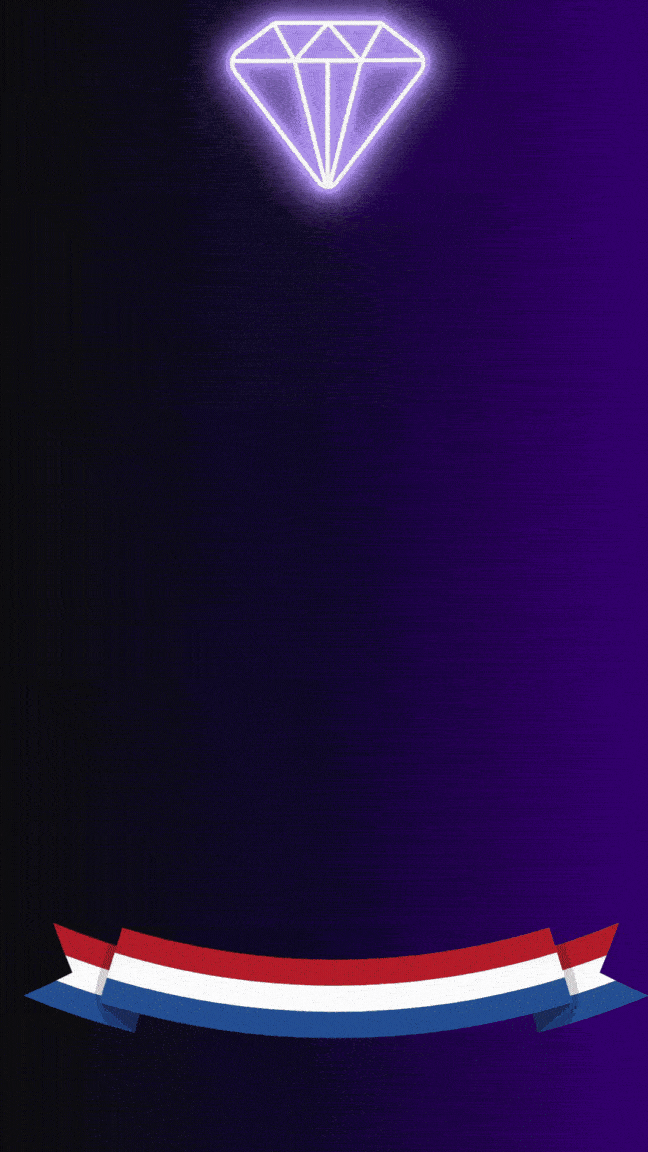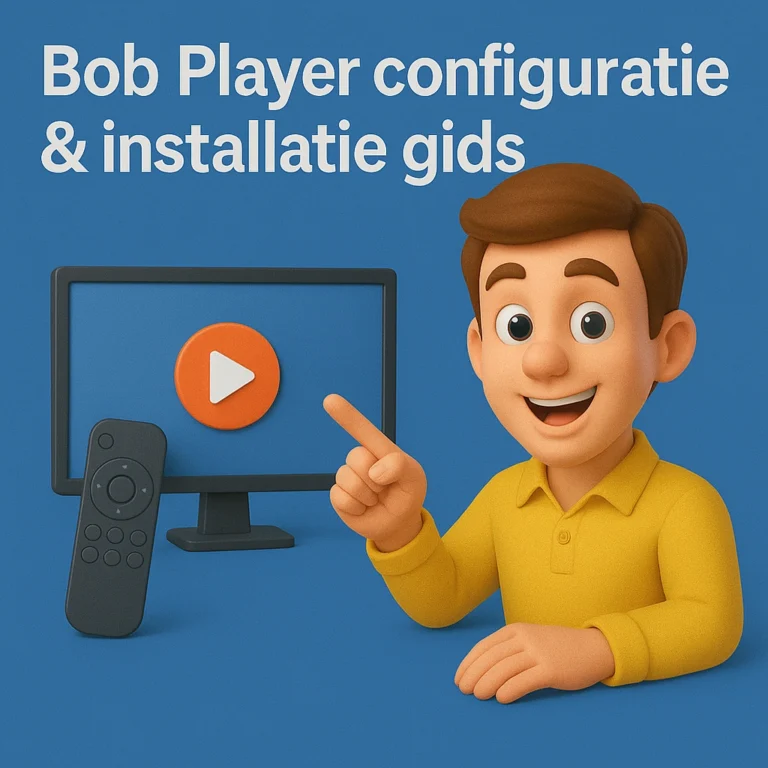Het inschakelen van ondertiteling Aanzetten op een LG Smart TV terwijl je IPTV kijkt, kan een eenvoudige maar cruciale stap zijn om jouw kijkervaring te verbeteren. Ondertiteling is niet alleen handig voor het begrijpen van dialogen in andere talen, maar biedt ook extra toegankelijkheid voor mensen die slechthorend zijn of simpelweg meer focus willen tijdens het kijken.
In dit uitgebreide artikel duiken we diep in elk aspect van het inschakelen van ondertiteling Aanzetten op een LG Smart TV. We bespreken alle instellingen, hoe je problemen oplost en hoe je het maximale haalt uit je IPTV-ervaring. Dit artikel is speciaal geschreven voor IPTV-gebruikers in Nederland die op zoek zijn naar praktische oplossingen en hoogwaardige streamingdiensten zoals IPTV Diamond.
Waarom is Ondertiteling Zo Belangrijk?
Ondertiteling speelt een essentiële rol in het verbeteren van de kijkervaring, ongeacht of je een nieuwe taal wilt leren, een slechte geluidskwaliteit wilt compenseren of gewoon de inhoud beter wilt begrijpen. Hier zijn enkele belangrijke voordelen van het gebruik van ondertitels:
1. Overbrug Taalbarrières
Met de toenemende populariteit van internationale series en films, zijn ondertitels een must-have. Van Koreaanse drama’s tot Spaanse thrillers, ondertitels maken het mogelijk om content in elke taal te begrijpen. Dit is vooral handig bij IPTV, waar veel content van over de hele wereld beschikbaar is.
2. Ondersteuning Voor Slechthorenden
Voor kijkers met gehoorverlies bieden ondertitels een essentieel hulpmiddel om van video’s te genieten. Het maakt niet uit hoe luid de audio is, je kunt elk woord volgen via de tekst.
3. Verbeterde Focus
Ondertitels helpen om zelfs de kleinste details in dialogen te begrijpen. Dit is vooral handig bij snelle spraak, dialecten of wanneer er achtergrondgeluiden zijn die de dialogen overstemmen.
Hoe Zet Je Ondertiteling Aan op een LG Smart TV?
Het activeren van ondertiteling op een LG Smart TV lijkt misschien eenvoudig, maar het proces kan variëren afhankelijk van het model en de instellingen van je IPTV-app. Volg deze gedetailleerde stappen om er zeker van te zijn dat je alles correct instelt:
Stap 1: Open de Instellingen van je LG Smart TV
- Pak je LG-afstandsbediening en druk op de Home-knop.
- Ga naar het Instellingenmenu, vaak aangegeven door een tandwielpictogram.
- Selecteer de optie Toegankelijkheid.
Stap 2: Activeer Ondertiteling
- Zoek naar de instelling Ondertiteling of Closed Captions.
- Zet de optie op Aan. Dit zorgt ervoor dat de tv standaard beschikbare ondertitels inschakelt bij het afspelen van video’s.
Stap 3: Kies Taal en Formaat
- In hetzelfde menu kun je de gewenste taal selecteren. Kies bijvoorbeeld Nederlands als de voorkeurstaal.
- Zorg ervoor dat het formaat compatibel is. LG Smart TV’s ondersteunen doorgaans standaardformaten zoals SRT.
Belangrijk: Niet alle video’s of streams bieden standaard ondertitels. Controleer of de content deze functie ondersteunt.
Voor een complete mediaplayer oplossing leer je hoe je Kodi installeert en configureert in Hoe Kodi IPTV te installeren en configureren.
Ondertiteling Configureren via IPTV-Apps
Veel gebruikers kijken IPTV via speciale apps zoals IPTV Smarters, Tivimate of Mytvonline IPTV. Het inschakelen van ondertiteling binnen deze apps vereist een aparte configuratie. Hier is een uitgebreide gids:
Stap 1: Open Je IPTV-App
- Start de app op je LG Smart TV.
- Log in met je IPTV-accountgegevens.
Stap 2: Selecteer Een Video of Stream
- Kies een video of live tv-stream die je wilt bekijken.
- Zodra de video wordt afgespeeld, open je het optiesmenu (meestal te vinden via een tandwiel of drie stippen).
Stap 3: Activeer Ondertiteling
- Zoek naar de optie Ondertiteling of Subtitles.
- Als de stream ingebouwde ondertiteling heeft, selecteer je deze optie.
- Voor video’s zonder ingebouwde ondertiteling kun je een SRT-bestand uploaden.
Hoe Gebruik Je SRT-bestanden?
- SRT is een veelgebruikt ondertitelformaat dat eenvoudig te downloaden en te koppelen is.
- Zorg ervoor dat het SRT-bestand dezelfde naam heeft als de video. Bijvoorbeeld: film.mp4 en film.srt.
- Upload het bestand via de ondertiteloptie in je IPTV-app.
Bonus : U kunt ook verschillende IPTV apps voor uw tv verkennen
Veelvoorkomende Problemen met Ondertiteling en Hoe Deze op te Lossen
Het kan frustrerend zijn als ondertitels niet goed werken, vooral tijdens een spannende serie of belangrijke live-uitzending. Hieronder bespreken we de meest voorkomende problemen en hoe je ze kunt oplossen:
Probleem 1: Ondertiteling Is Niet Beschikbaar
Dit is vaak een probleem bij bepaalde streams die geen ondertiteling ondersteunen.
Oplossing:
- Controleer of de content ondertitelopties heeft via het instellingenmenu van de IPTV-app.
- Probeer een andere app te gebruiken die meer opties biedt, zoals IPTV Smarters.
Probleem 2: Ondertitels Zijn Niet Gesynchroniseerd
Dit gebeurt vaak bij live-uitzendingen of als het SRT-bestand niet goed is geconfigureerd.
Oplossing:
- Gebruik de synchronisatieoptie binnen de IPTV-app.
- Pas de timing handmatig aan in de instellingen.
Probleem 3: Verkeerd Ondertitelformaat
Sommige IPTV-apps ondersteunen slechts een beperkt aantal bestandsformaten.
Oplossing:
- Converteer het bestand naar SRT via gratis online tools.
- Upload het bestand opnieuw en zorg dat het correct gekoppeld is aan de video.
Technische Details en Handige Tabel
Hieronder een tabel die samenvat hoe je ondertiteling op verschillende manieren kunt configureren:
| Instelling | Actie |
|---|---|
| LG TV Ondertiteling Aan | Ga naar Instellingen > Toegankelijkheid > Ondertiteling |
| SRT-bestand Uploaden | Gebruik de uploadfunctie in je IPTV-app |
| Synchronisatie | Pas timing aan in app of gebruik synchronisatieopties |
De Voordelen van IPTV Diamond voor Ondertiteling
Een probleemloze IPTV-ervaring begint bij een betrouwbare provider. Met IPTV Diamond krijg je niet alleen toegang tot duizenden zenders, maar ook uitgebreide ondertitelopties. Dit maakt IPTV Diamond een perfecte keuze voor kijkers in Nederland.
- Hoge kwaliteit streams: Geniet van HD-video zonder onderbrekingen.
- Ondersteuning voor SRT-bestanden: Eenvoudig ondertitels toevoegen en configureren.
- Gebruiksvriendelijke apps: IPTV Diamond werkt naadloos samen met populaire IPTV-apps.
Met deze uitgebreide handleiding ben je klaar om ondertiteling op je LG Smart TV in te schakelen en het meeste uit je IPTV-abonnement te halen. Heb je vragen of hulp nodig? Laat het ons weten via onze supportpagina!